路由器主人网络关闭了怎么办?家里的路由器有主人网络和访客网络2个wifi,不知道怎么回事,好像把主人网络关闭了。现在要怎么操作,才能打开主人网络?
其实路由器主人网络关闭了的解决办法很简单,可以用电脑或者手机,登录到路由器的设置页面,找到“无线设置”选项,就可以设置打开主人网络了。

注意问题:
下面用最新版的水星路由器为例,来演示如何打开主人网络。其它牌子的路由器,操作步骤完全一样,只不过路由器的设置页面不一样罢了。
一、查看路由器设置网址
在路由器底部或者其它位置,有一个标签;这个标签中,会给出你这台路由器的设置网址信息。
如下图所示,小编这台路由器的设置网址是:melogin.cn

查看路由器的设置网址
注意问题:
(1)、不同的路由器,设置网址不一样;请一定以自己路由器底部标签中给出的信息为准。
(2)、一般标签中“管理页面”、“登录地址”、“登录IP”、“IP地址”等选项后面的信息,就是该路由器的设置网址。
二、登录到设置页面
在浏览器中输入路由器的设置网址,打开登录页面——>然后输入路由器的“登录密码”(管理员密码),登录到路由器的设置页面。
我自己这台路由器的设置网址是:melogin.cn,所以在浏览器中输入 melogin.cn 打开登录页面。
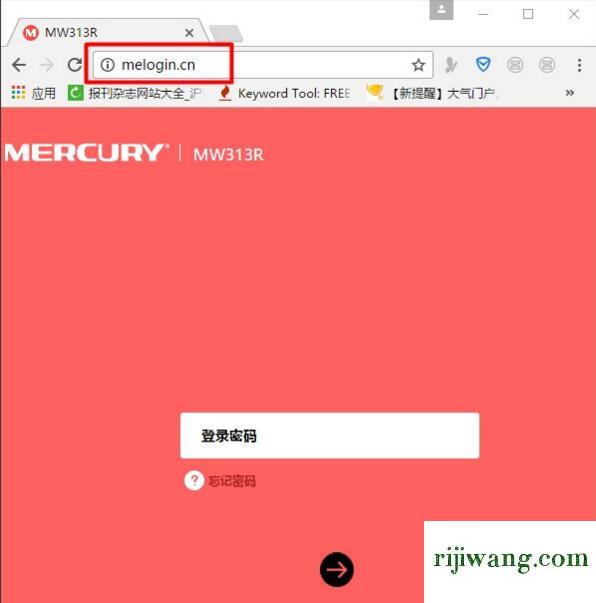
登录到路由器设置页面
注意问题:
(1)、大家自己操作的时候,一定要输入你自己路由器的设置网址哦,切勿照搬上图中的内容
(2)、如果在浏览器中输入路由器的设置网址后,打不开登录界面。
(3)、如果你忘记了路由器的管理员密码,无法登录到设置页面。
三、打开主人网络
在新版水星路由器中,需要依次点击“高级设置”——>“无线设置”——>“主人网络”——>然后把右侧页面“主人网络”选择:ON——>点击下面的“保存”。
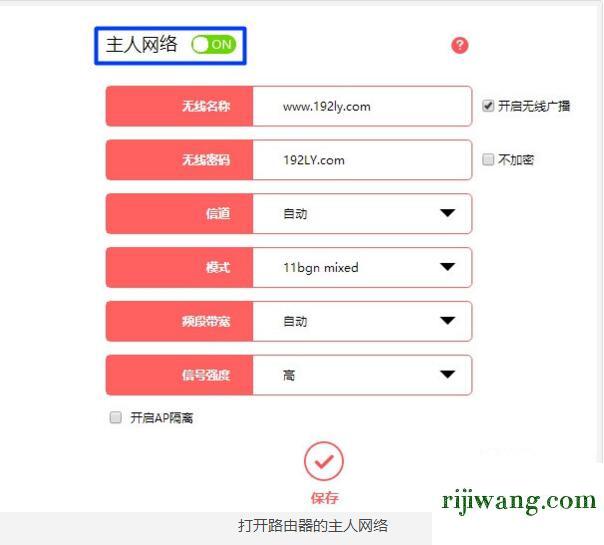
打开路由器的主人网络
注意问题:
不同的路由器中,具体的情况也不一样。有的路由器登录到设置页面后,就可以看到“主人网络”、“访客网络”的设置情况。
有的路由器,需要先打开“无线设置”选项,才能设置“主人网络”、“访客网络”。

